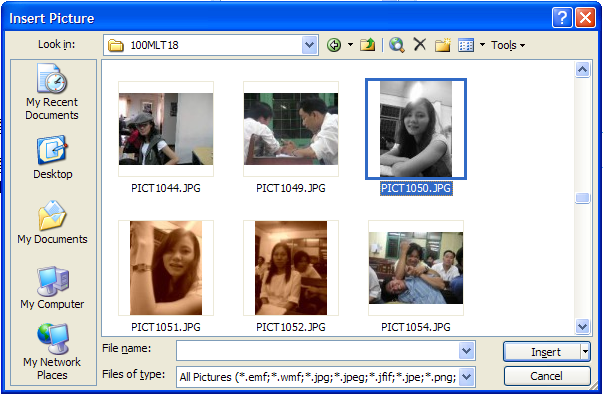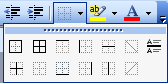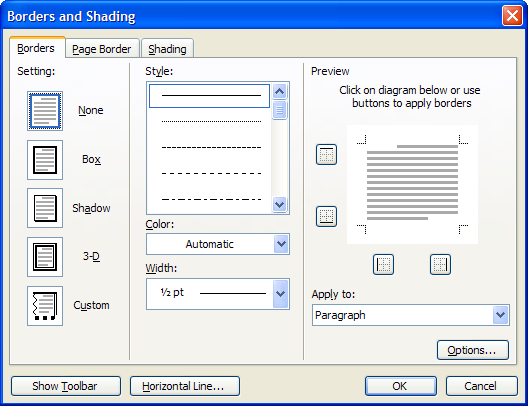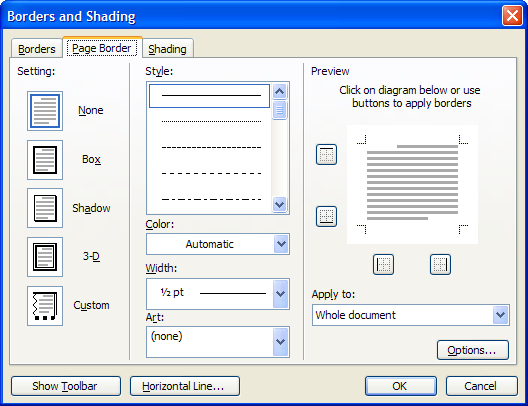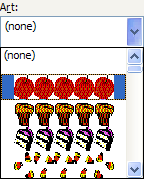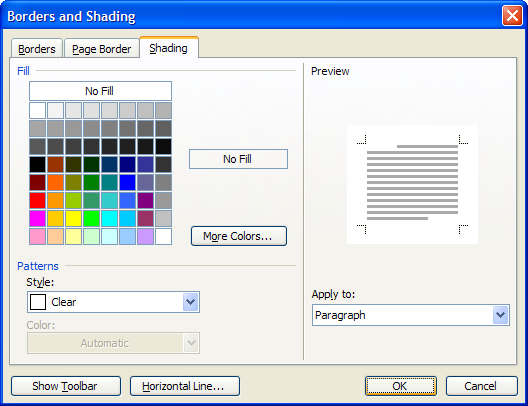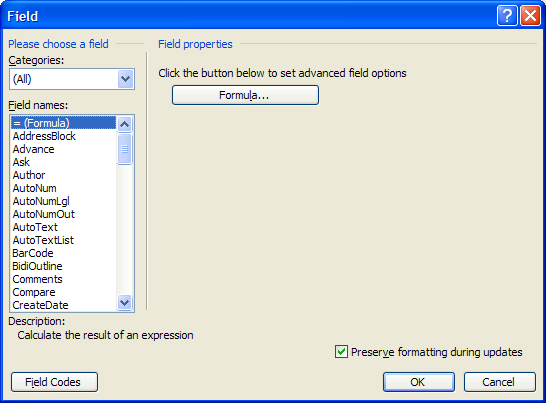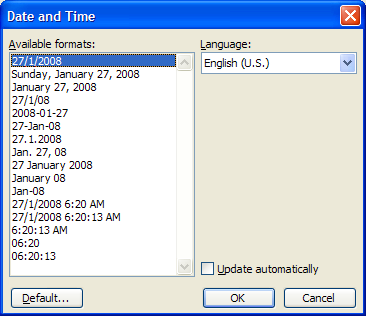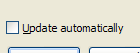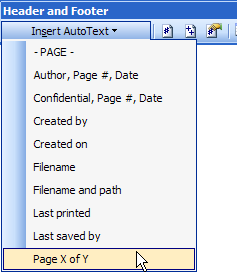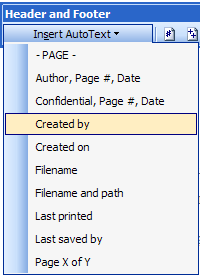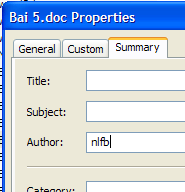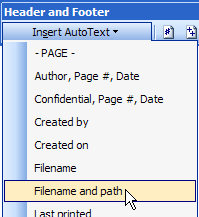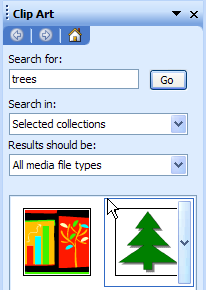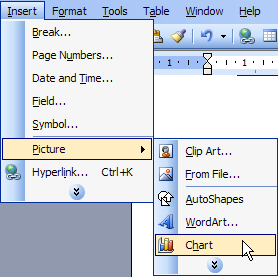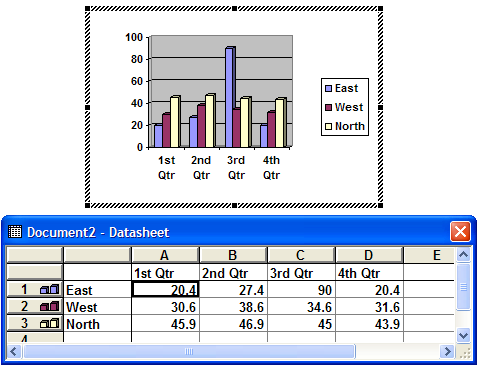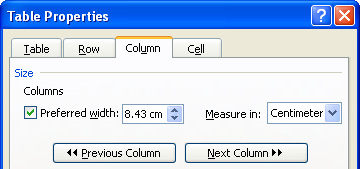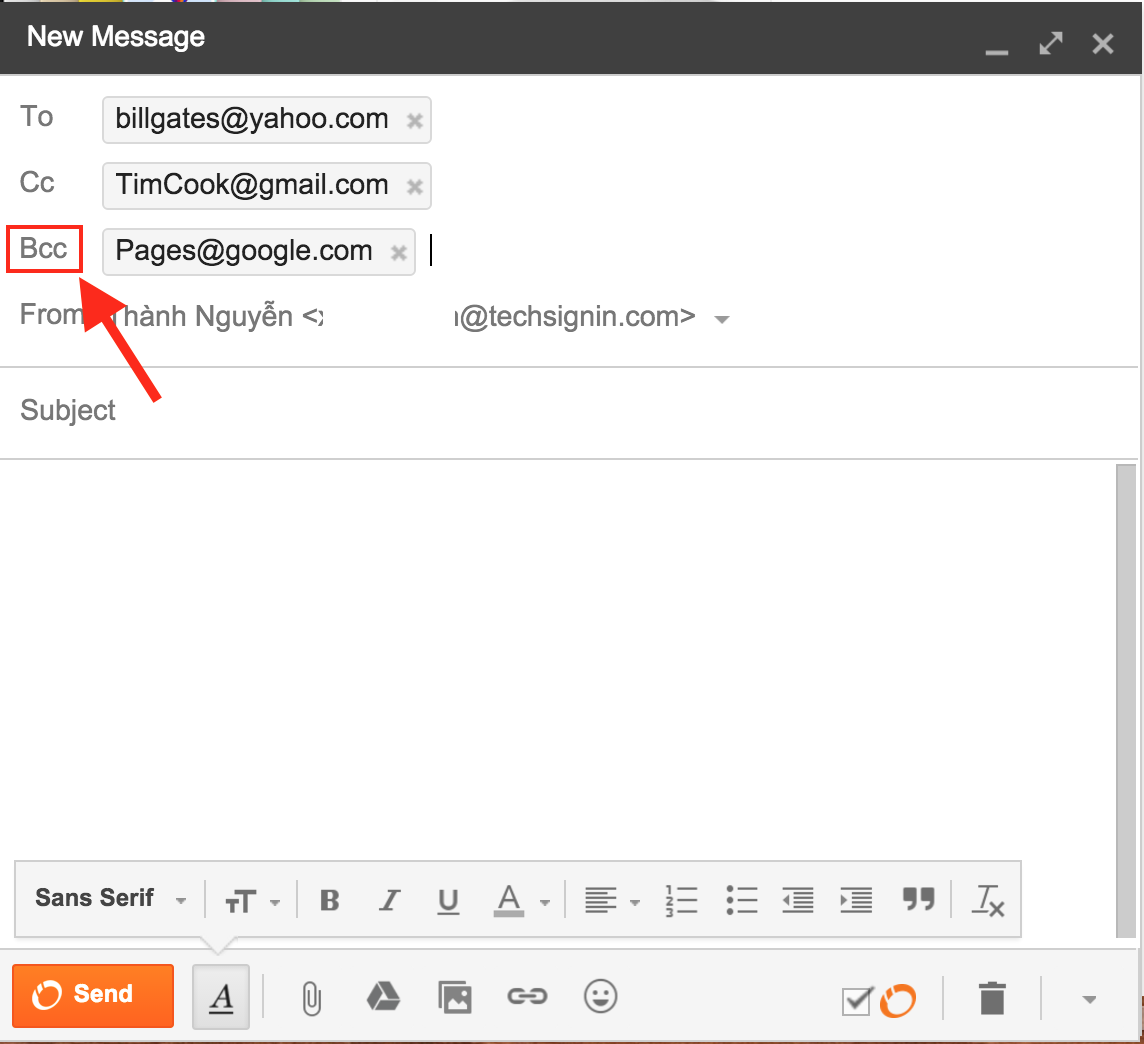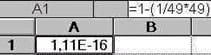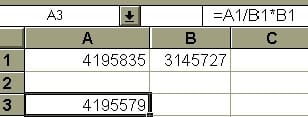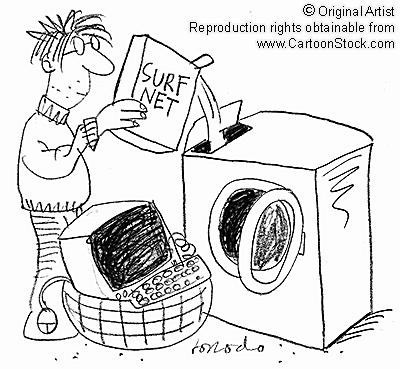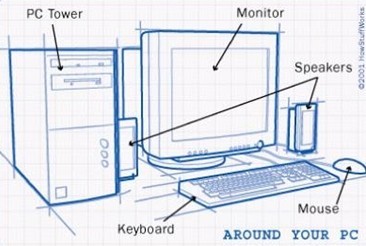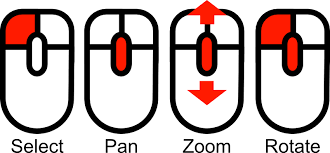Hướng dẫn sử dụng Microsoft Excel 2003
Xem nhanh
Đây là bài đầu tiên cho loạt bài hướng dẫn sử dụng Microsoft Excel 2003, hy vọng sẽ giúp bạn phần nào làm quen với phần mềm mà dân kế toán nào cũng phải biết.
Với công việc văn phòng, hầu như không ai không biết đến bộ chương trình Microsoft Word và Excel nổi tiếng của Microsoft, bộ chương trình này hiện gần như là một tiêu chuẩn ở các văn phòng công ty, doanh nghiệp và cũng là tiêu chuẩn để các phần mềm văn phòng ra đời sau nó phải “bắt chước” theo… Word và Excel cũng là 2 môn bạn cần nắm vững để đạt được chứng chỉ A tin học.
Tuy Microsoft đã phát hành Excel 2007 đã lâu nhưng hiện nay người sử dụng Excel 2003 vẫn chiếm tỷ lệ cao hơn người dùng Excel 2007. Do đó, trong khuôn khổ hạn chế của quyển sách này, người viết sẽ giúp bạn có cái nhìn khái quát về chương trình Excel 2003 cũng như các hàm công thức thông dụng để phục vụ cho công việc.
I. Các thao tác cơ bản trên Microsoft Excel 2003:
1. Mở / đóng / lưu chương trình:
a. Mở Excel
Để mở Excel bạn nhấp chuột để mở menu Start > chọn Programs > chọn Microsoft Office > chọn Microsoft Office Excel 2003.
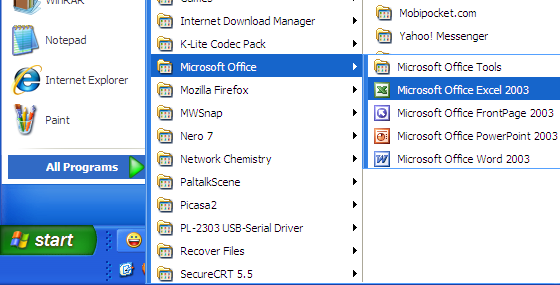
Khi đó cửa sổ Excel sẽ có hình dạng như hình dưới:
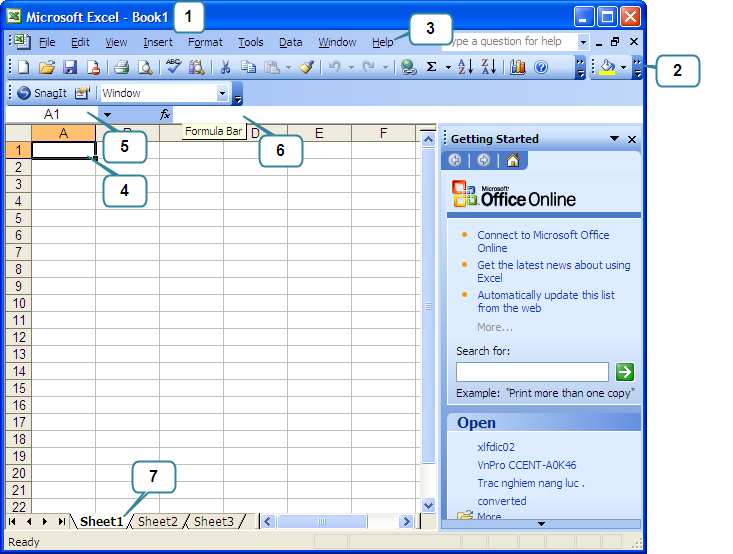
Trong đó:
- Tiêu đề của cửa sổ Excel, mặc định khi bạn mở Excel thì tài liệu có tên là Book1.
- Thanh công cụ, chứa các công cụ để định dạng nội dung trong Excel.
- Thanh Menu, cung cấp các menu xổ xuống với nhiều tùy chọn.
- Vùng nội dung, nơi bạn nhập liệu, tính toán và trình bày bảng tính của mình.
- Hộp Name, cho bạn biết chính xác tên của mỗi ô đang được chọn, tên của mỗi ô đều tuân theo quy tắc dọc – ngang, tức là ô thuộc hàng dọc chữ gì và hàng ngang thứ mấy.
- Thanh Formula: Khi bạn nhập nội dung vào ô, nội dung đó đồng thời cũng xuất hiện trên thanh này.
- Tab Sheet: Chứa các mẫu trang tính khác nhau, mặc định mỗi bảng tính Excel có 3 trang tính, bạn có thể thêm hoặc bớt số trang này.
b. Thoát khỏi Excel
Excel có 2 tùy chọn: đóng bảng tính đang làm việc và thoát khỏi Excel
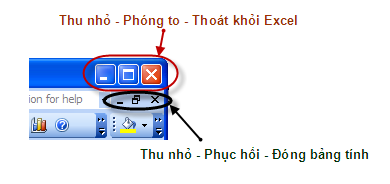
- Để thoát khỏi bảng tính Excel bạn mở menu File > chọn Close hoặc nhấp vào dấu X màu đen ở góc phải, phía dưới 3 nút công cụ tùy biến cửa sổ làm việc.
- Để thoát khỏi chương trình Excel, bạn mở menu File > chọn Exit hay nhấn tổ hợp phím Alt+F4 hoặc dùng chuột nhấp vào nút X màu đỏ ở góc trên, bên phải cửa sổ chương trình.
Ở cả 2 trường hợp trên nếu bạn đã thay đổi nội dung của trang tính thì một hộp thoại sẽ hiện ra nhắc bạn lưu lại bảng tính, nếu chọn Yes thì hộp thoại Save sẽ hiện ra, bạn cần chỉ rõ nơi cần lưu cũng như tên tập tin, chọn No nếu muốn bỏ qua, và Cancel để quay về màn hình làm việc.
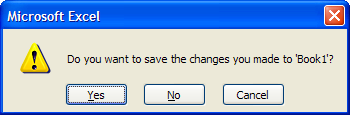
c. Lưu bảng tính:
Để lưu bảng tính thành một tập tin trên máy, bạn nhấp vào menu File > chọn Save, hoặc dùng tổ hợp phím Ctrl + S trên bàn phím hay nhấp nút hình cái đĩa mềm trên thanh công cụ, hộp thoại Save As sẽ xuất hiện.
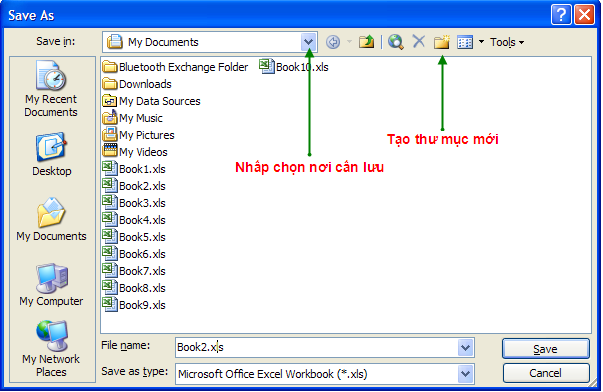
Ở đây bạn chọn nơi cần lưu bằng cách nhấp vào nút mũi tên chỉ xuống trong khung Save in, nếu bạn muốn tạo một thư mục mới thì bạn nhấp vào nút tạo thư mục, hộp thoại New Folder sẽ xuất hiện, bạn nhập tên thư mục cần tạo và nhấp OK
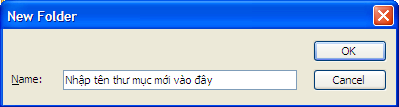
Trở về hộp thoại Save as bạn nhập tên của tập tin trong khung File name và nhấp Save.
Lưu ý: bạn cần nhớ rằng một tập tin Excel phiên bản sau có thể gặp trục trặc khi muốn xem bằng chương trình Excel bản trước đó, ví dụ: tập tin lưu bằng Excel 2003 có thể gặp vấn đề không mở được trên Excel 97, 2000. Để giải quyết vấn đề này, trong khi lưu bạn có thể chọn lưu để tương thích với phiên bản Excel trước đó bằng cách chọn như hình.
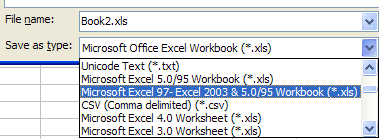
2. Sử dụng công cụ Zoom trong Excel 2003:
Công cụ Zoom trong Excel 2003 dùng để phóng to hay thu nhỏ màn hình làm việc của bạn, công cụ này thường nằm mặc định trên thanh công cụ chuẩn của Excel.

Mặc định thông số Zoom tại hộp công cụ này là 100%, tức tương đương với cỡ chữ in ra giấy, trong khi làm việc bạn có thể phóng to hay thu nhỏ bằng cách thay đổi thông số này với mức tối thiểu là 10 và tối đa là 400.


3. Cố định vị trí hàng / cột:
Khi làm việc với một bảng tính dài tràn qua hết màn hình làm việc, Excel 2003 thường mở rộng các cột về phía tay phải, cũng như các hàng về phía dưới, để quay trở lại các cột đầu tiên bạn cần nhấp vào các thanh thước và kéo về vị trí ban đầu. Tuy nhiên đôi khi làm việc tại các ô ở sau nhưng vẫn muốn đối chiếu với các cột ban đầu thì sao?
Việc kéo qua kéo lại để so sánh sẽ làm tốn rất nhiều thời gian, để giải quyết việc này bạn có thể thực hiện việc “đóng băng” một số cột, nghĩa là dù bạn kéo đến vị trí nào thì Excel vẫn thể hiện các cột đã được “khóa cứng” trên màn hình.

Ví dụ với bảng tính sau bạn cần đóng băng cột họ và tên để khi làm việc với các cột bên phải có thể đối chiếu được, bạn thực hiện như sau:
+ Nhấp chuột vào vị trí góc giao nhau giữa thước ngang và thước dọc

+ Khi trỏ chuột thay đổi như hình dưới, bạn nhấp giữ và kéo về phía trái đến vị trí cột cần cố định.

+ Khi thả tay ra, màn hình làm việc sẽ được chia ra như hình dưới, cột B sẽ xuất hiện 2 lần.

+ Tiếp đến bạn nhấp vào menu Windows > Freeze Panes, khi đó đường ngăn cách bạn tạo như trên sẽ được thu nhỏ lại thành một đường mảnh màu đen, đồng thời dãy cột phía bên tay phái đường kẻ này sẽ không xuất hiện dãy cột bên tay trái.

+ Khi đó cột B đã được cố định trên màn hình làm việc, bây giờ bạn có thể làm việc tại các cột bên cạnh nhưng vẫn đối chiếu được với dữ liệu ở cột đầu tiên.

4. Đổi các tùy chọn mặc định:
Để thay đổi các tùy chọn cơ bản này, bạn vào menu Tools, chọn Options…, ở hộp thoại Options bạn chọn thẻ General.

Tại thẻ này bạn chú ý các mục:
- Recently used file list: Mặc định là 4 file Excel bạn mở gần đây sẽ được hiển thị trên Menu File, khi làm việc với nhiều tập tin và muốn gọi nhanh chúng ra, bạn có thể tăng số này lên tối đa là 9.
- Sheets in new workbook: Khi một bảng tính mới được tạo, bạn có thể quy định lại số trang tính được tạo đồng thời tại đây, tối đa là 255 trang.
- Standard font / Size: Quy định loại font và kích cỡ tiêu chuẩn cho bảng tính.
- Default file location: Quy định thư mục hoặc ổ đĩa mặc định khi bạn mở tập tin, nếu thường làm việc tại một thư mục nào đó bạn có thể sao chép đường dẫn vào khung này để mỗi khi mở, Excel sẽ trỏ tới thư mục này.
- At startup, open all files in: bạn nhập đường dẫn thư mục vào đây, khi đó mỗi lần khởi động, Excel sẽ tìm đến đây và mở tất cả tập tin trong đó.
5. Thao tác với ô:
a. Chọn hàng và cột:
– Muốn chọn 1 hàng bạn nhấp chuột vào số tiêu đề của hàng, một khung viền đen sẽ bao quanh toàn bộ hàng đó.

– Để chọn một dãy hàng liên tiếp bạn nhấp chuột vào số tiêu đề hàng đầu tiên, giữ phím Shift và nhấp chuột vào tiêu đề cuối cùng của dãy hàng rồi bỏ phím Shift ra.

– Để chọn một dãy hàng không liên tiếp, bạn thực hịên như việc chọn 1 hàng, nhưng giữ phím Ctrl rồi tiếp tục chọn các hàng khác.

Thao tác chọn cột cũng tương tự như chọn hàng, nhưng bạn nhấp lên phần tiêu đề chữ cái của cột.
b. Chèn và xóa hàng / cột:
Để chèn thêm một hàng mới bạn nhấp chuột phải vào tiêu đề hàng và chọn Insert.

Khi đó một hàng mới sẽ xuất hiện nằm phía trên hàng đã chọn

Nếu bạn cần chèn nhiều hàng hơn thì bạn có thể dùng chuột chọn nhiều hàng tương ứng, cũng nhấp phải chuột và chọn Insert, những hàng mới sẽ được chèn thêm vào phía trên hàng được chọn đầu tiên.

Để xóa hàng bạn nhấp phải chuột lên số tiêu đề hàng cần xóa và nhấp Delete tại trình đơn vừa mở.

Bạn thực hiện các thao tác trên tương tự với cột.
b. Thay đổi kích cỡ hàng và cột:
Để thay đổi chiều cao của hàng bạn di chuyển chuột đến điểm giao nhau giữa tiêu đề 2 hàng, đến khi con trỏ chuột thay đổi thành biểu tượng điều chỉnh kích cỡ, bạn nhấp giữ và rê xuống hoặc lên để định cỡ, trong lúc di chuyển một hộp thoại nhỏ sẽ xuất hiện thông báo kích cỡ hiện tại của hàng.

Đối với cột bạn cũng rê chuột đến đường giao nhau giữa 2 cột, khi đó trỏ chuột sẽ có dạng ![]() , bạn nhấp giữ và rê qua trái hoặc phải để thay đổi độ rộng cột.
, bạn nhấp giữ và rê qua trái hoặc phải để thay đổi độ rộng cột.

Lưu ý:
– Để thay đổi kích cỡ của nhiều hàng hoặc cột, bạn cũng các hàng và cột cần thay đổi (cách chọn như trên) và tiến hành kéo rê để thay đổi.

Trước khi thay đổi

Sau khi thay đổi.
– Khi bạn nhập liệu vượt quá độ rộng cột, dữ liệu sẽ tràn sang bên cạnh nếu ô này chưa có dữ liệu.

– Nếu bên cạnh đã có dữ liệu thì dữ liệu bạn nhập sẽ bị che khuất.

– Với dữ liệu số, nếu bạn nhập vào một số mà chiều dài vượt quá độ rộng cột, Excel sẽ tự động thay thế bằng các ký hiệu ###.

– Khi cần thay đổi độ rộng cột bằng chiều dài dữ liệu, bạn đưa chuột đến cạnh biên bên phải của tiêu đề cột, nhấp đúp chuột lên đó, độ rộng của cột sẽ được điều chỉnh bằng với chiều dài dữ liệu trong ô.

– Để tự động xác lập độ rộng mặc định của các cột, bạn chọn menu Format > Column > Standard Width. Ở hộp thoại Standard Width bạn nhập thông số vào (tối đa là 255) và nhấpOK.

– Để thay đổi chiều cao của hàng, bạn cũng nhấp chuột chọn tiêu đề của một hoặc nhiều hàng muốn thay đổi, chọn menu Format > Row > Height, hộp thoại Row Height xuất hiện, bạn nhập vào giá trị muốn chọn làm chiều cao của hàng (tối đa là 499) rồi nhấp OK.

– Để điều chỉnh chiều cao của hàng bằng chiều cao dữ liệu một cách tự động, bạn chọn một hay nhiều hàng cần thay đổi, vào menu Format > Row > Autofit.
3. Định dạng dữ liệu trong ô
a. Canh lề:
Với Excel, bạn có thể canh lề nội dung theo các hướng trên, dưới, trái, phải… tùy thuộc vào từng nhu cầu khác nhau.
Để canh lề cho ô bạn có thể sử dụng công cụ

Tương ứng với canh lề trái, canh giữa và canh phải cho văn bản trong ô hoặc khối ô được chọn.
Mặc định, chiều cao của ô luôn vừa cho một hàng chữ, nếu bạn thay đổi chiều cao thì bạn cũng cần canh chữ theo chiều dọc cho phù hợp. Muốn làm việc này, bạn vào menu Format > Cells hay nhấp tổ hợp phím Ctrl + 1 để mở hộp thoại Format Cells, tại hộp thoại bạn chọn thẻ Alignment.

Tại đây bạn thay đổi việc canh lề trong mục Text alignment bằng cách chọn các tùy chọn trong mục Horizontal để canh lề theo chiều ngang, mục Vertical để canh lề theo chiều dọc.
Mục Text control có 3 tùy chỉnh:
- Wrap text: tự động cắt đoạn văn bản và đẩy xuống hàng nếu nội dung dài hơn chiều rộng cột.
- Shrink to fit: tự động thu nhỏ nội dung văn bản để vừa với chiều rộng cột.
- Merge cells: sử dụng nếu như bạn chọn hơn 1 ô, tính năng này sẽ gộp các ô được chọn thành 1.

Mục Orientation gồm 2 khung
+ Khung bên trái dùng để sắp xếp nội dung theo chiều dọc.
+ Ở khung bên phải bạn nhấp và giữ chuột vào góc muốn xoay chữ, hoặc bạn nhập số độ vào khung Degrees.

b. Tạo khung cho ô:
Excel xử lý nội dung theo ô, tuy nhiên các ô này chỉ có ý nghĩa trong chương trình, khi bạn in ra giấy thì sẽ không thấy các ô này, để kẻ ô bạn thực hiện:
- Chọn ô hoặc dãy ô cần kẻ khung.
- Nhấp vào menu Format, chọn Cells hay dùng tổ hợp phím Ctrl + 1.
- Tại hộp thoại Format Cells chọn thẻ Border.

Tại đây bạn có thể chỉnh:
- Presets: Tạo đường viền cơ bản, gồm đường viền ngoài (Outline), viền trong (Inside), hoặc không tạo đường viền.
- Border: nhiều lựa chọn hơn, bạn nhấp vào từng nút để tạo đường viền.
- Line: Bạn lựa chọn kiểu đường viền trong khung Style, chọn màu đường viền trong khung Color.
Với mỗi lựa chọn bạn có thể xem trước hiển thị trong khung của mục Border.
7. Nhập liệu vào Excel:
Để nhập liệu vào ô, đầu tiên bạn chọn ô cần nhập liệu rồi bắt đầu nhập nội dung, dữ liệu bạn được nhập sẽ xuất hiện đồng thời tại 2 nơi: thanh formular và ô dữ liệu.

Để thay đổi dữ liệu trong ô, bạn nhấp đúp chuột lên ô đó, khi con nháy nằm trên dữ liệu là bạn có thể thay đổi.

Khi cần sao chép dữ liệu từ ô này sang ô khác, bạn nhấp phải chuột lên ô cần sao chép rồi nhấn Copy.

Khi đó ô sẽ được bao bọc bằng một khung đứt quãng động đậy, tiếp theo bạn chọn ô cần dán nội dung đã sao chép, nhấp chuột phải chọn Paste.
Lưu ý: Đối với đa số trường hợp cần sao chép, cắt, dán… bạn có thể dùng tổ hợp phím Ctrl + C để sao chép, Ctrl + X để cắt và Ctrl + V để dán nội dung
8. Sử dụng nút Fill Handle
Nếu bạn chú ý thì mỗi khi một ô hay dãy ô trong Excel được chọn thì góc dưới bên phải của ô luôn có một hình vuông nhỏ, đây chính là nút Fill Handle. Nút này sẽ giúp ích cho bạn rất nhiều khi làm việc quen với Excel.

Nút Fill Handle có một số công dụng:
- Tại một ô có chứa nội dung bạn nhấp và giữ chuột tại nút Fill Handle rồi kéo xuống ô dưới hoặc sang ô bên cạnh, nội dung này sẽ được sao chép sang.


- Với một ô chứa nội dung là số, khi dùng Fill Handle di chuyển sang ô bên cạnh hoặc ô bên dưới sẽ sao chép giá trị này, nếu giữ nút Ctrl trong khi di chuyển sẽ làm ô nhận được có giá trị tăng lên 1 đơn vị.


- Nếu với 2 ô số khác nhau được chọn, khi dùng Fill Handle để điền dữ liệu cho ô phía dưới thì ô này sẽ có giá trị là bước nhảy của 2 số trên, ví dụ ở 2 ô trên lần lượt có giá trị là 1 và 3 thì ô tiếp theo sẽ có giá trị là 5.

- Bạn có thể dùng cách thức này để thực hiện nhanh số thứ tự: ở ô đầu tiên bạn nhập số 1, ô tiếp theo bạn nhập số 2, bạn chọn 2 ô này rồi nhấp giữ nút Fill Handle rồi kéo xuống.


Bạn cũng có thể tạo ra cho mình một kiểu chèn dữ liệu tự động theo ý của mình bằng cách chọn Tools > Options, tại hộp thoại này bạn chọn thẻ Custom Lists, nhấp Add rồi nhập dữ liệu vào khung List entries, xong nhấp OK.

Khi đó mỗi khi bạn nhập chữ đầu trong kiểu và dùng Fill Handle thì Excel sẽ tự động điền kiểu dữ liệu bạn đã quy định vào bảng tính.


II. Công thức và hàm trong Microsoft Excel 2003
1. Các phép toán tử:
Với toán tử so sánh, bạn có thể dùng phép bằng (=) lớn hơn (>), nhỏ hơn (<), lớn hơn hoặc bằng (>=), nhỏ hơn hoặc bằng (<=), không bằng (<>)
Với toán tử tính toán, bạn sử dụng các dấu cộng (+), trừ (–), nhân(*), chia (/), lũy thừa (^).
Thứ tự ưu tiên của các toán tử tính toán lần lượt là: biểu thức trong dấu ngoặc đơn (), lũy thừa, nhân/chia, cộng/ trừ.
Ví dụ: 3 + 5 * 2 = 13
(3 + 5)* 2 = 16
Để Excel biết bạn sẽ nhập công thức, bạn nhập dấu bằng (=) rồi bắt đầu nhập công thức. Ví dụ bạn nhập vào ô nội dung như sau:

Khi nhập xong bạn nhấn Enter, kết quả sẽ được hiển thị ngay trên ô, bạn chú ý ở thanh Formula sẽ chỉ hiển thị công thức mà thôi.

Trường hợp bạn thực hiện một phép toán trên các ô dữ liệu khác nhau, bạn làm như sau:

Ví dụ theo như hình trên bạn cần tính toán nội dung của ô H6 (cột Lương), có nội dung bằng ô D6 (cột LCB) nhân với ô E6 (cột Ngày công) thì bạn thực hiện:
- Tại ô H6 bạn nhập dấu bằng (=)
- Nhấp chuột vào ô D6, trên thanh Formula sẽ hiện nội dung D6.
- Tiếp theo gõ dấu nhân (*) và nhấp chuột vào ô E6.

- Xong bạn nhấp Enter, kết quả sẽ hiển thị trên ô H6.

Tiếp theo nếu bạn cần sao áp dụng phép tính này cho tất cả các ô ở phía dưới thì bạn nhấp chuột vào ô H6 tìm đến nút Fill Handle của ô này, nhấp giữ đồng thời kéo xuống các ô phía dưới.

2. Hiểu biết về địa chỉ tuyệt đối và địa chỉ tương đối.
Vẫn xét theo ví dụ trên, với công thức =D6*E6 thì có nghĩa là bạn bảo Excel rằng: kết quả là địa chỉ ô D6 nhân với địa chỉ của ô E6.
Chính vì Excel xử lý tính toán trên địa chỉ của ô nên khi bạn thay đổi nội dung ô D6 hay E6 thì giá trị trong ô H6 sẽ thay đổi theo.
Tiếp theo khi bạn dùng nút Fill Handle để sao chép công thức trên đến các dãy ô phía dưới thì các địa chỉ này cũng thay đổi theo, ví dụ trường hợp này tại ô H7 sẽ có công thức là:
=D7*E7
Việc sao chép công thức trong trường hợp này là đúng vì bạn nhập các giá trị theo từng hàng, công thức sao chép xuống dưới vẫn đúng theo từng hàng. Vì vậy có thể gọi địa chỉ của các ô bạn nhập trong công thức là địa chỉ tương đối(có thể thay đổi được).
Tiếp theo bạn xét ví dụ sau:

Ví dụ này bạn cần tính
Thành tiền = (Số lượng x Đơn giá) x Tỷ giá USD
Vậy giá trị của ô E5 (cột Thành tiền) như sau:
=(C5*D5)*G2
Bạn có kết quả:

Thế nhưng khi bạn nhấp vào nút Fill Handle của ô E5 và kéo xuống để áp dụng cho các công thức bên dưới thì công thức này đã không còn đúng nữa.

Dựa vào hình trên thì bạn thấy tại ô E6, công thức đã gọi 3 địa chỉ ô là C6, D6 và G3, tuy nhiên ô G3 lại không chứa giá trị nào, như vậy trường hợp này bạn cần áp dụng địa chỉ tuyệt đối cho ô G2(chứa số tỷ giá USD), sao cho khi áp dụng công thức xuống dưới thì giá trị ô G2 vẫn được giữ nguyên.
Để khai báo cho Excel biết bạn cần đặt ô G2 có địa chỉ tuyệt đối thì tại ô E5 (tức nơi đầu tiên bạn viết công thức) bạn cần đặt 2 dấu đồng Đôla ($) vào G2, tức khi đó thay vì viết là G2 thì bạn viết $G$2, dấu đầu tiên biểu thị việc khóa cột, dấu tiếp theo là khóa dòng. Vì thế khi đó công thức tại ô E5 sẽ là:
=(C5*D5)*$G$2
Và khi bạn dùng công cụ Fill Handle tại ô E5 để áp dụng cho các ô bên dưới thì kết quả sẽ trả về đúng như ý muốn của bạn.

3. Hàm SUM
Đây là hàm cơ bản của Excel, mục đích dùng tính tổng các số. Cú pháp của hàm này là: SUM(số1, số2,…)
Trong đó số1 và số2 có thể là giá trị hoặc địa chỉ ô.
Ví dụ: SUM(3,2) sẽ cho kết quả là 5
Với một dãy ô theo chiều dọc, bạn có thể đặt trỏ chuột vào ô dưới cùng rồi nhấp vào nút AutoSum ![]() trên thanh công cụ, Excel sẽ tự động xuất hiện công thức SUM với giá trị bên trong là khối dãy ô chứa nội dung số phía trên, bạn nhấp Enter để hiển thị kết quả.
trên thanh công cụ, Excel sẽ tự động xuất hiện công thức SUM với giá trị bên trong là khối dãy ô chứa nội dung số phía trên, bạn nhấp Enter để hiển thị kết quả.

4. Hàm SUMIF
Hàm SUMIF có công dụng tương tự như hàm SUM, nhưng ở đây chỉ tính tổng các giá trị thỏa điều kiện nào đó.
Cú pháp: SUMIF(vùng1, điều_kiện, vùng2)
Trong đó:
- Vùng 1: dãy ô cần đánh giá.
- Điều kiện: dữ kiện đánh giá.
- Vùng 2: dãy ô cần cộng.
Ví dụ: cho bảng liệt kê sau:

Bạn cần biết tổng số tiền nhận được từ món Cơm gà, khi đó bạn có công thức như sau:
=SUMIF(C5:C14,”Cơm gà”, E5:E14)
5. Hàm AVERAGE:
Dùng để tính trung bình của các số trong vùng chỉ ra.
Công thức: =AVERAGE(Số 1, số 2)
Trong đó số 1 và số 2 có thể là giá trị hoặc địa chỉ ô.
Ví dụ: AVERAGE(3,2) sẽ cho giá trị là 2,5
AVERAGE(C3,C8) sẽ cho kết quả trung bình là giá trị trong dãy ô từ C3 đến C8
6. Hàm COUNT:
Dùng để đếm số ô có dữ liệu là số.
Công thức: COUNT(địa chỉ 1, địa chỉ 2)
Trong đó địa chỉ 1 là địa chỉ ô bắt đầu, địa chỉ 2 là địa chỉ ô kết thúc của dãy cần đếm.

Trong hình minh họa trên đây, công thức áp dụng ở ô A9 cho kết quả là 6 ô trong dãy từ A1 đến A8 có chứa dữ liệu số.
7. Hàm COUNTIF:
Dùng để đếm các ô trong vùng được chọn thỏa theo một điều kiện nào đó.
Công thức: COUNTIF(Vùng, điều kiện)

Trong hình minh họa, kết quả của công thức áp dụng cho ô A11 là 2.
8. Hàm MAX và MIN:
Hàm MAX dùng tính số lớn nhất trong dãy số, ngược lại hàm MIN dùng tính số nhỏ nhất.
Cú pháp: MAX(Số 1, số 2, …); MIN(Số 1, số 2, …)
Ví dụ: MAX(1, 2, 3) sẽ cho giá trị là 3; MIN (1, 2, 3) sẽ cho giá trị là 1
9. Hàm AND:
Dùng để nối các điều kiện kiểm tra, kết quả trả về là True nếu tất cả đối số trong hàm là True, kết quả là False nếu 1 trong 2 đối số là False
Cú pháp: AND(Logic1, Logic2)
Với Logic1 và Logic2 có thể là đối số hoặc điều kiện muốn kiểm tra.

Như hình trên, hàm OR cho kết quả là True tuy đối số thứ 2 là sai
10. Hàm OR:
Có cú pháp và cách sử dụng tương tự như hàm AND, tuy nhiên kết quả trả về ngược với hàm AND, hàm OR trả về True nếu 1 trong 2 đối số là True, trả về False nếu 2 đối số là False.
Cú pháp: OR(Logic1, Logic2)
Với Logic1 và Logic2 có thể là đối số hoặc điều kiện muốn kiểm tra.

Như hình trên giá trị của đối số thứ 2 là sai (3 không thể lớn hơn 5) nên kết quả là False
11. Hàm IF:
IF cho phép bạn đặt ra điều kiện và kết quả cho ra của hàm phụ thuộc vào điều kiện đó.
Cú pháp của hàm IF: If(Kiểm tra, giá trị nếu đúng, giá trị nếu sai)
Trong đó:
- Kiểm tra: xác định biểu thức có thoả điều kiện hay không, nếu thoả sẽ trả về giá trị True, còn không sẽ là False.
- Giá trị nếu đúng: Giá trị này có thể là số hoặc biểu thức, đây là kết quả của hàm IF nếu kết quả của phép kiểm tra là True.
- Giá trị nếu sai: Giá trị này có thể là số hoặc biểu thức, đây là kết quả của hàm If nếu kết quả của phép kiểm tra luận lý là False.
Ví dụ: IF(9<7, “Đúng”, “Sai”) sẽ cho kết quả là Sai
Xét ví dụ từ một bảng sau:

Trong đó ô H3 (cột Điểm trung bình) có giá trị là: =AVERAGE(B3:F3)
Yêu cầu: nhập vào đánh giá là “Đậu” với các điểm trên 5 và “Rớt” nếu nhỏ hơn.
Bạn thực hiện:
- Chọn ô I3, nhấp vào nút mũi tên hướng xuống nằm bên cạnh nút Autosum
 , trong danh sách xổ xuống bạn chọn More Function…, hộp thoại Insert Function xuất hiện.
, trong danh sách xổ xuống bạn chọn More Function…, hộp thoại Insert Function xuất hiện.

- Chọn hàm IF trong khung Select a function và nhấp OK

- Hộp thoại Function Arguments xuất hiện, tại khung Logical_test bạn nhấp vào nút
 nằm bên phải khung, khi đó hộp thoại sẽ thu nhỏ lại.
nằm bên phải khung, khi đó hộp thoại sẽ thu nhỏ lại. - Bạn dùng chuột chọn ô cần tính (trong ví dụ này là ô H3), rồi gõ vào nội dung >5, xong nhấp vào biểu tượng
 nằm bên phải để mở lại hộp thoại cũ.
nằm bên phải để mở lại hộp thoại cũ.

+ Tiếp theo tại khung Value_if_true bạn nhập vào từ Đậu, Value_if_false nhập từ Rớt, kết quả sẽ như hình dưới.

Cuối cùng bạn nhấp OK, kết quả sẽ xuất hiện, để áp dụng công thức này xuống các ô bên dưới bạn nhấp giữ nút Fill Handle của ô I3 rồi kéo xuống để sao chép.

Khi đó, tại ô I3 sẽ có công thức : =IF(H3>5,“Đậu”, “Rớt”), nghĩa là nếu giá trị của ô H3 lớn hơn 5 thì điền từ Đậu, còn không thì điền từ Rớt.
Sử dụng hàm IF lồng nhau:
Ví dụ trên chỉ là một trường hợp đơn giản của câu lệnh IF, trên thực tế thông thường bạn phải dùng các câu lệnh IF lồng vào nhau, xét trường hợp sau:

Yêu cầu: dùng hàm IF để tính ô Xếp loại:
- Nếu điểm trung bình <5, xếp loại kém.
- Nếu 5<= Trung bình <7, xếp loại trung bình.
- Nếu 7<= Trung bình <=9, xếp loại khá
- Nếu Trung bình >9, xếp loại giỏi.
Khi đó hàm nhập vào ô G5 (cột Xếp loại) sẽ như sau:

Trong công thức trên đây có đến 3 hàm IF được lồng vào nhau, hàm IF thứ 2 bắt đầu từ giá trị kiểm tra là sai của hàm IF thứ nhất, tương tự hàm IF thứ 3 cũng bắt đầu từ giá trị sai của hàm IF thứ 2, ở kết quả cuối cùng (Giỏi) không cần phải dùng thêm 1 hàm IF vì bạn đã loại hết tất cả các trường hợp có thể xảy ra.
Áp dụng công thức cho các ô còn lại bạn sẽ được kết quả.

12. Hàm LEFT:
Dùng để trả về ký tự tính từ bên trái của giá trị là chuỗi văn bản (text)
Cú pháp: LEFT(nội dung,số ký tự)
Trong đó:
- Nội dung có thể là văn bản hoặc địa chỉ của ô.
- Số ký tự: nhập số, đây là số ký tự Excel sẽ lấy tính từ trái qua.
Ví dụ:
- LEFT(“Thanh”,4) sẽ cho kết quả Than
- LEFT(A1,5) sẽ lấy ra 5 ký tự của ô A1 tính từ trái qua, ví dụ nội dung ô A1 là Nguyễn thì sẽ lấy ra Nguyễ
13. Hàm RIGHT:
Dùng để trả về ký tự tính từ bên phải của giá trị là chuỗi văn bản (text)
Cú pháp: RIGHT(nội dung,số ký tự)
Trong đó:
- Nội dung có thể là văn bản hoặc địa chỉ của ô.
- Số ký tự: nhập số, đây là số ký tự Excel sẽ lấy tính từ phải qua.
Ví dụ:
- RIGHT(“Thanh”,4) sẽ cho kết quả hanh
- RIGHT(A1,5) sẽ lấy ra 5 ký tự của ô A1 tính từ trái qua, ví dụ nội dung ô A1 là Nguyễn thì sẽ lấy ra guyễn
14. Hàm HLOOKUP:
Dùng để tìm kiếm giá trị của một hàng trong một bảng và trả về giá trị của một ô đã chỉ
Cú pháp:
HLOOKUP(Giá trị, vùng, số hàng, T/F)
Trong đó:
- Giá trị: là giá trị cần tìm, giá trị này thường là của một ô cần đối chiếu.
- Vùng: khu vực tìm kiếm.
- Số hàng: Số thứ tự của hàng cần tìm trong khu vực tìm kiếm.
- T/F: True hoặc False, giá trị này có thể có hoặc không, dùng để xác định có cần tìm kiếm chính xác hay không. Nếu giá trị là True hoặc bỏ qua thì kết quả là một giá trị gần đúng, nếu là False thì HLOOKUP sẽ tìm chính xác, nếu không thấy thì sẽ xuất thông báo #N/A.
15. Hàm VLOOKUP:
Dùng để tìm kiếm giá trị của một cột trong một bảng và trả về giá trị của một ô đã chỉ.
Cú pháp: VLOOKUP(Giá trị, vùng, số hàng, T/F)
Trong đó:
- Giá trị: là giá trị cần tìm, giá trị này thường là của một ô cần đối chiếu.
- Vùng: khu vực tìm kiếm.
- Số cột: Số thứ tự của cột cần tìm trong khu vực tìm kiếm.
- T/F: True hoặc False, giá trị này có thể có hoặc không, dùng để xác định có cần tìm kiếm chính xác hay không. Nếu giá trị là True hoặc bỏ qua thì kết quả là một giá trị gần đúng, nếu là False thì VLOOKUP sẽ tìm chính xác, nếu không thấy thì sẽ xuất thông báo #N/A.
Ví dụ về hàm HLOOKUP VÀ VLOOKUP
Cho bảng tính sau:

Yêu cầu:
- Căn cứ vào MANV và Bảng tên phòng ban, điền tên phòng ban ở cột P_BAN.
- Căn cứ vào Chức vụ và Bảng phụ cấp chức vụ, tính tiền phụ cấp chức vụ cho cột PCCV.
Theo yêu cầu của câu số 1 thì bạn cần thực hiện hàm tại ô H4 (cột P_BAN) như sau:

Theo câu lệnh trên, Excel sẽ lấy giá trị của ô B4(cột MANV), đem so sánh với khu vực dãy ô từ G17 đến I18 (dãy ô được khóa cứng bởi dấu $ để tránh khi dùng chức năng Fill Handle cho các ô phía dưới) và sẽ lấy giá trị dòng thứ 2 trong dãy ô phù hợp với giá trị ô B4 để điền vào ô H4. Khi xong câu lệnh và nhấp Enter bạn được kết quả:

Bây giờ bạn dùng chức năng Fill Handle để điền cho toàn bộ dãy ô ở cột P_BAN.

Tiếp theo câu 2, ở ô I4 (cột PCCV) bạn điền nội dung sau:

Tương tự câu lệnh HLOOKUP, nhưng tại câu lệnh VLOOKUP này, Excel sẽ lấy giá trị của ô G4 (cột Chức vụ) so sánh với dãy ô từ B18 đến C22 (được đặt trong dấu $ để khóa cứng), kế đến lấy giá trị tương ứng của cột thứ 2 trong dãy ô này để điền vào ô I4. Xong bạn nhấp Enter và dùng chức năng Fill Handle để điền cho tất cả các ô trong cột PCCV.

II. Các bước cuối:
1. Định dạng dữ liệu
Mặc định Excel dùng kiểu dữ liệu là General cho tất cả các ô trong bảng tính, tuy nhiên điều này không thật sự tiện lợi lắm, ví dụ khi bạn nhập một số 3000 trong một ô, với càng nhiều số 0 theo sau càng làm bạn rối mắt khi muốn biết chính xác số đó là bao nhiêu, khi ấy việc đổi sang kiểu số (Number) sẽ giúp bạn đỡ rối mắt. Bạn thực hiện việc này như sau:
- Chọn ô cần đổi kiểu dữ liệu, nhấp vào menu Format > Chọn Cells… hay dùng tổ hợp phím Ctrl + 1.
- Ở hộp thoại Format Cell, chọn thẻ Number, khung Category bạn nhấp vào Number.

- Bạn đánh dấu vào hộp kiểm Use 1000 Separator(,), mục Decimal places quy định phần thập phân của số, nếu không cần thể hiện bạn chọn là 0, tương ứng với mỗi tùy chọn, mục Sample sẽ cho bạn thấy trước kết quả.
Ngoài ra trên khung Category cũng còn nhiều kiểu dữ liệu khác để bạn chọn như kiểu tiền tệ (Currency), kiểu ngày tháng (Date), phần trăm (Percentage)…
Nếu bạn cần áp dụng nhanh kiểu dữ liệu cho một ô hay một khối ô, Excel cung cấp cho bạn một số công cụ định dạng dữ liệu sau:

2. Ghi nhận sự thay đổi trên tài liệu:
Đối với tài liệu dùng chung cho nhiều người, tính năng ghi nhận sự thay đổi trên tài liệu trở nên hữu ích, vì khi thiết lập, Excel sẽ ghi nhận lại toàn bộ những dữ liệu đã được thêm vào hay đã được xóa đi, ghi nhận người sử dụng nào đã thực hiện trong thời gian nào, đồng thời đưa ra công cụ giúp bạn quyết định có nên chấp nhận hay hủy bỏ sự thay đổi đó.
Để làm việc này, bạn nhấp vào menu Tools > Chọn Share Workbook.

Ở hộp thoại Share Workbook vừa hiện ra, tại thẻ Editing bạn đánh dấu chọn như hình.

Thẻ Advanced bạn chú ý mục Track changes, mặc định mục Keep change history for là 30 ngày, tức Excel sẽ lưu lại toàn bộ sự thay đổi trên tài liệu này trong thời gian cách thời điểm làm việc hiện tại là 30 ngày, bạn có thể chỉnh lại số ngày này.
Lưu ý: Nếu bạn chọn số ngày quá ít thì Excel sẽ xóa toàn bộ lịch sử thay đổi ở những ngày không nằm trong khoảng thời gian đó.

Tiếp đến để xem sự thay đổi trên tài liệu, bạn menu Tools > chọn Track Changes > chọn tiếp Highlight Changes…

Tại hộp thoại Highlight Changes vừa xuất hiện, mục Highlight which changes bạn nhấp chọn khung When là All, khung Who là Everyone, mục Where dùng để xác định khu vực cần ghi nhận sự thay đổi, nếu muốn ghi nhận trên toàn bộ tài liệu bạn không chọn mục này.
Nếu muốn xuất hiện thông báo thay đổi trên màn hình bạn đánh dấu mục Highlight changes on screen, nếu muốn Excel liệt kê sự thay đổi bằng một Sheet mới, bạn đánh dấu mục List changes on a new sheet, khi đó Excel sẽ tạo thêm một Sheet với tên là History.

Cuối cùng, để chấp nhận sự thay đổi trên tài liệu, bạn vào menu Tools > chọn Track Changes > chọn tiếp Accept or Reject Changes… Ở hộp thoại Select Changes to Accepts or Reject bạn nhấp OK.

Tiếp đến ở hộp thoại Accepts or Reject Changes sẽ mô tả từng sự thay đổi trên tài liệu, bạn nhấp Accept để chấp nhận sự thay đổi, nhấn Reject để hủy bỏ, cuối cùng nhấp Close để đóng lại.
Header và Footer chính là nội dung do bạn nhập vào đầu và cuối của trang tính, nội dung này sẽ xuất hiện ở từng trang tính khi được in ra giấy, thông thường tại đây sẽ là số trang, tên của tài liệu… để tạo Header và Footer bạn vào menu File > chọn Page Setup, ở hộp thoại Page Setup bạn chọn thẻ Header/Footer.

Tại đây bạn nhấp vào nút ![]() ở các mục Header và Footer rồi chọn theo nhu cầu, nhấp Print Preview để xem trước kết quả rồi nhấp OK để đồng ý.
ở các mục Header và Footer rồi chọn theo nhu cầu, nhấp Print Preview để xem trước kết quả rồi nhấp OK để đồng ý.
Với cách trên bạn chỉ có thể chọn các Header và Footer mặc định mà Excel cung cấp sẵn, nếu muốn thực hiện việc tạo các Header hay Footer theo ý mình bạn thực hiện như sau:
+ Vào menu File > chọn Page Setup > chọn thẻ Header/Footer.
+ Nhấp vào nút Custom Header… hộp thoại Header xuất hiện, tại đây có 3 mục là Left section, Center section và Right Section, tương ứng với việc xuất hiện ở bên trái, ở giữa và bên phải của Header, bạn nhập dữ liệu vào các khung này và nhấp OK.

Ý nghĩa của từng nút này như sau:

+ Bạn thực hiện tương tự bước trên với nút Custom Footer… để chèn nội dung vào phần Footer.
4. In bảng tính:
a. Chuẩn bị trang in:
Để chuẩn bị trang in, bạn vào menu File > chọn Page Setup, tại hộp thoại Page Setup sẽ xuất hiện như hình:

Riêng nút Options dùng chỉnh các thông số của máy in.
Để xem trước trang in, bạn có thể chọn nút Print Preview, hoặc trên trang tính bạn nhấp vào nút Print Preview trên thanh công cụ.

Khi đó màn hình cửa sổ Excel sẽ có dạng sau:

Khi bạn chọn nút Margins thì trang in sẽ xuất hiện các đường viền xung quanh trang, đánh dấu các vùng biên của trang.

Với nút Page Break Preview, Excel sẽ tự động chuyển sang màn hình xem trước như sau:

Ngoài ra bạn cũng có thể chọn một số tùy chọn in ấn:

Để in luôn cả tiêu đề hàng và cột, tại hộp thoại Page Setup, bạn chọn thẻ Sheet và đánh dấu chọn vào ô Row and column headings và nhấp OK.

Khi đó phần xem trước trang in sẽ xuất hiện:

Trên đây là toàn bộ hướng dẫn sử dụng Microsoft Excel 2003, chúc bạn thành công.


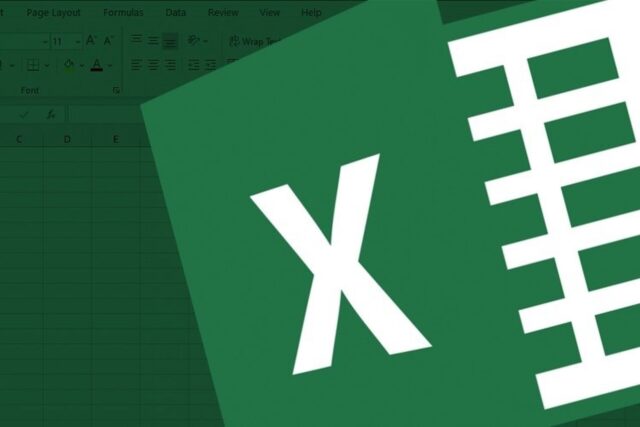
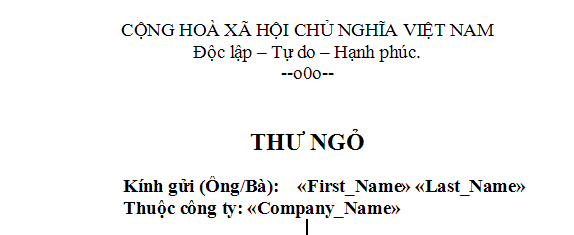
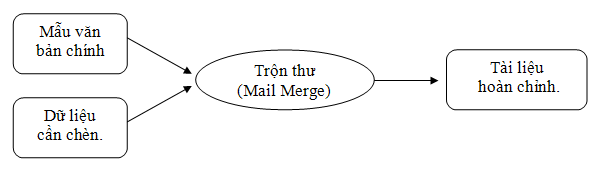
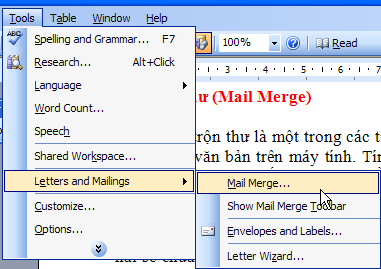
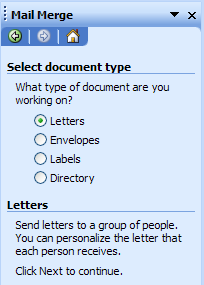
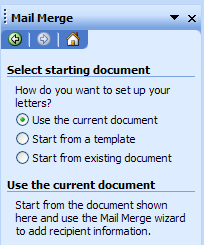
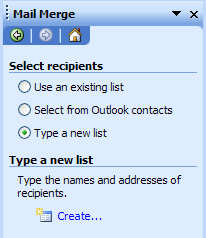
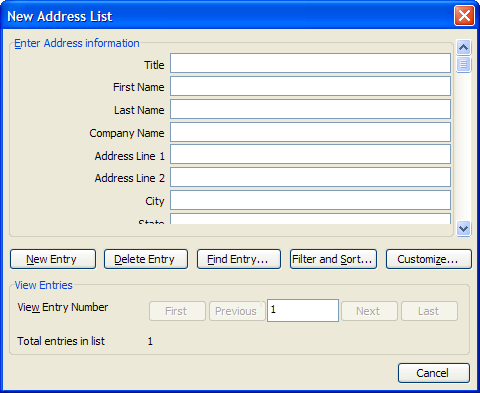
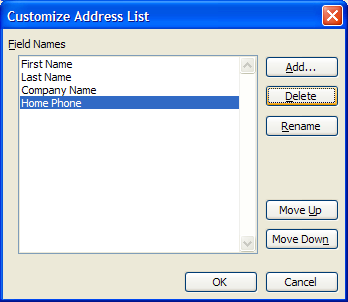
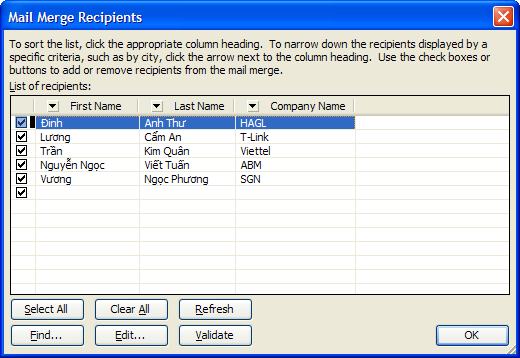
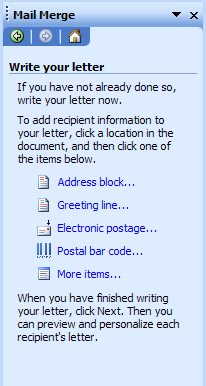
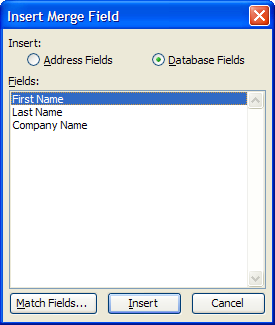
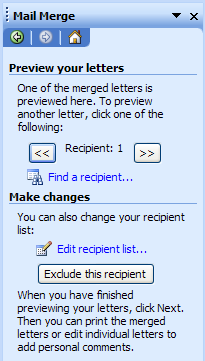
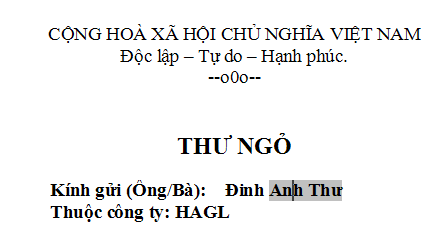
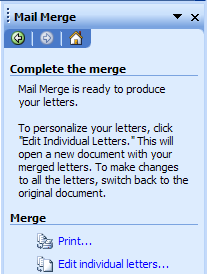
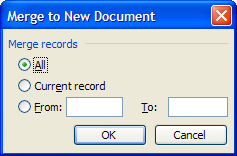
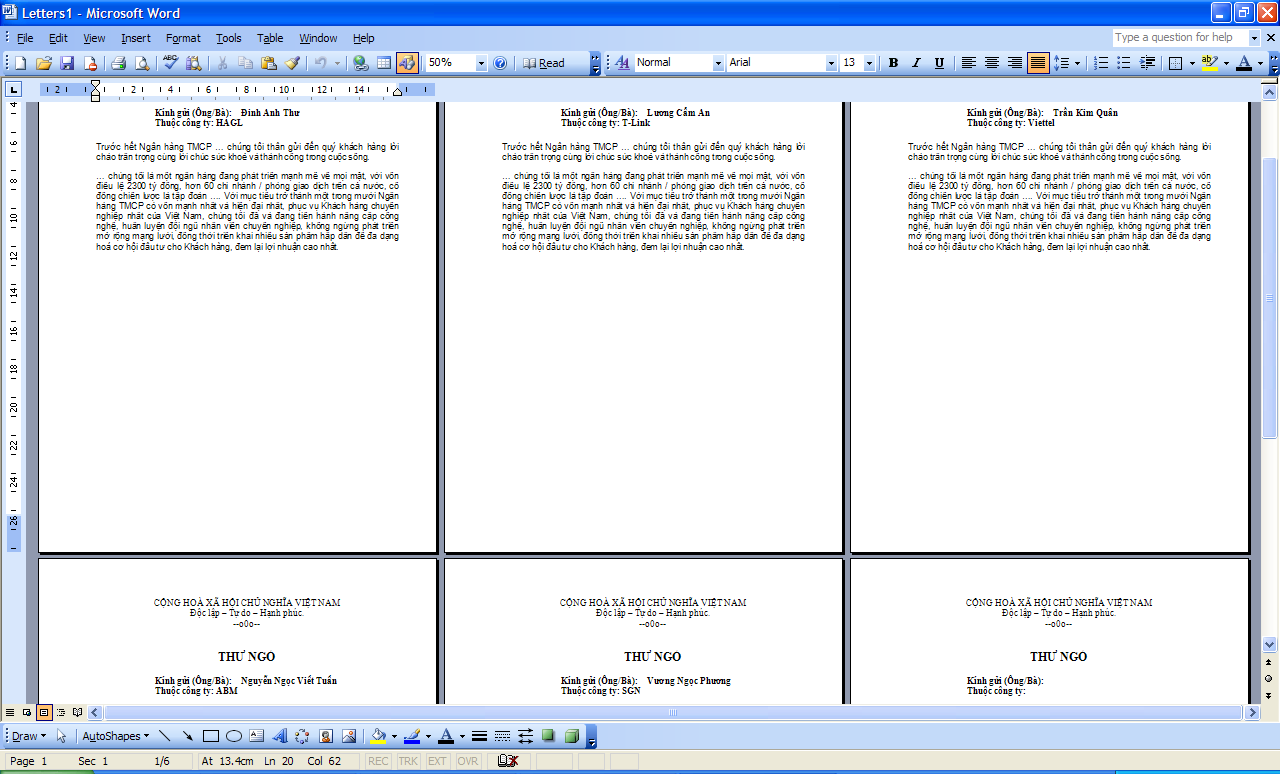
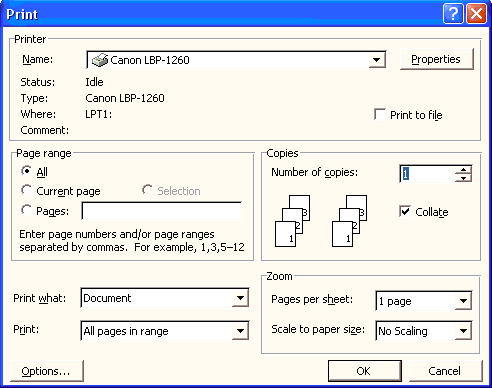
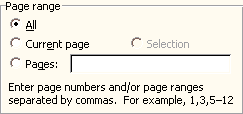
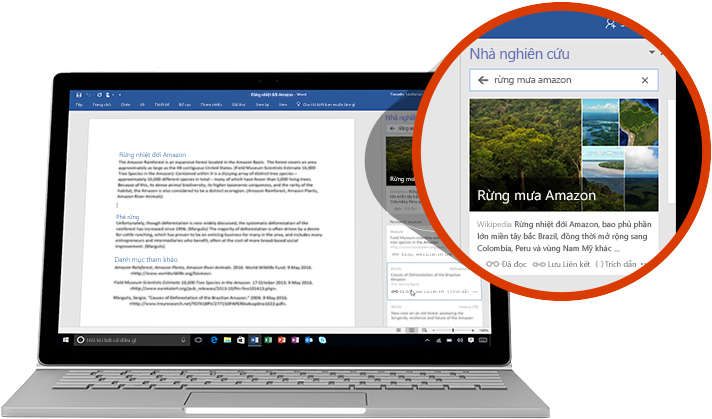
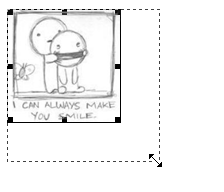

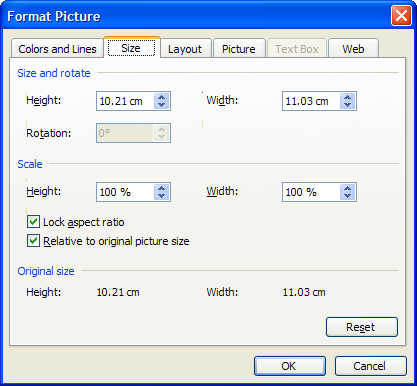
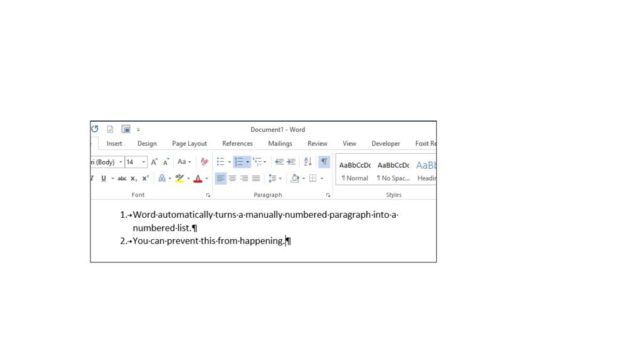
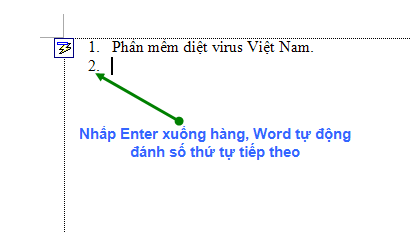
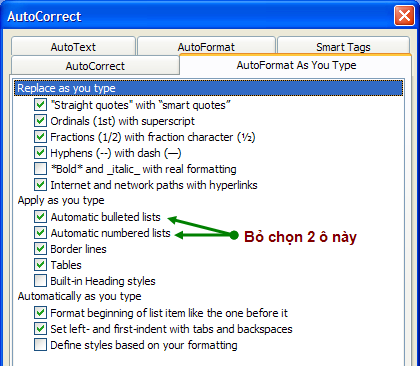
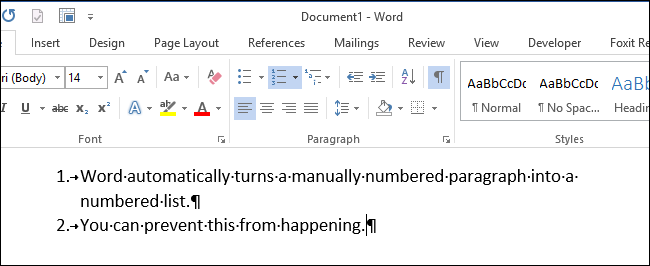
![Tắt chức năng đánh số đầu dòng trong Microsoft Word [Microsoft Word] Tắt tính năng tự động đánh số đầu dòng](https://www.techsignin.com/wp-content/uploads/2008/12/tat-tu-dong-danh-so-dau-dong-word-0-150x150.png)
![Tắt chức năng đánh số đầu dòng trong Microsoft Word [Microsoft Word] Tắt tính năng tự động đánh số đầu dòng](https://www.techsignin.com/wp-content/uploads/2008/12/tat-tu-dong-danh-so-dau-dong-word-1-150x150.png)
![Tắt chức năng đánh số đầu dòng trong Microsoft Word [Microsoft Word] Tắt tính năng tự động đánh số đầu dòng](https://www.techsignin.com/wp-content/uploads/2008/12/tat-tu-dong-danh-so-dau-dong-word-2-150x150.png)
![Tắt chức năng đánh số đầu dòng trong Microsoft Word [Microsoft Word] Tắt tính năng tự động đánh số đầu dòng](https://www.techsignin.com/wp-content/uploads/2008/12/tat-tu-dong-danh-so-dau-dong-word-3-150x150.png)
![Tắt chức năng đánh số đầu dòng trong Microsoft Word [Microsoft Word] Tắt tính năng tự động đánh số đầu dòng](https://www.techsignin.com/wp-content/uploads/2008/12/tat-tu-dong-danh-so-dau-dong-word-4-150x150.png)